3Dモデルを扱う際、正しいライティングが重要で、期待されるリアリズムと必要な詳細度を達成するために不可欠です。このチュートリアルでは、ハイライトをボートモデルにCinema 4Dのブラシ技術を使って適用する方法を示します。これは、モデルに視覚的な深みを与えるだけでなく、より生き生きとした印象を与えます。それでは、プロセスをステップバイステップで進めていきましょう。
主要なポイント
- ハイライトを追加すると、3Dモデルの見た目が大幅に向上します。
- カラーと透明度の設定は、ハイライトの精度に重要です。
- フィンガーブラシ技術を使用すると、ハイライトをより有機的で自然に見せることができます。
ハイライト作成のためのステップバイステップガイド
ステップ1: ハイライト用の表面を準備する
まず、ペイントする面が準備されていることを確認します。メニューの「編集」に移動し、「面を塗りつぶす」を選択することで、新しいレイヤーを作成できます。基準が中立で、望ましい効果を妨げないように、塗りつぶしカラーとして50%のグレーを選択します。
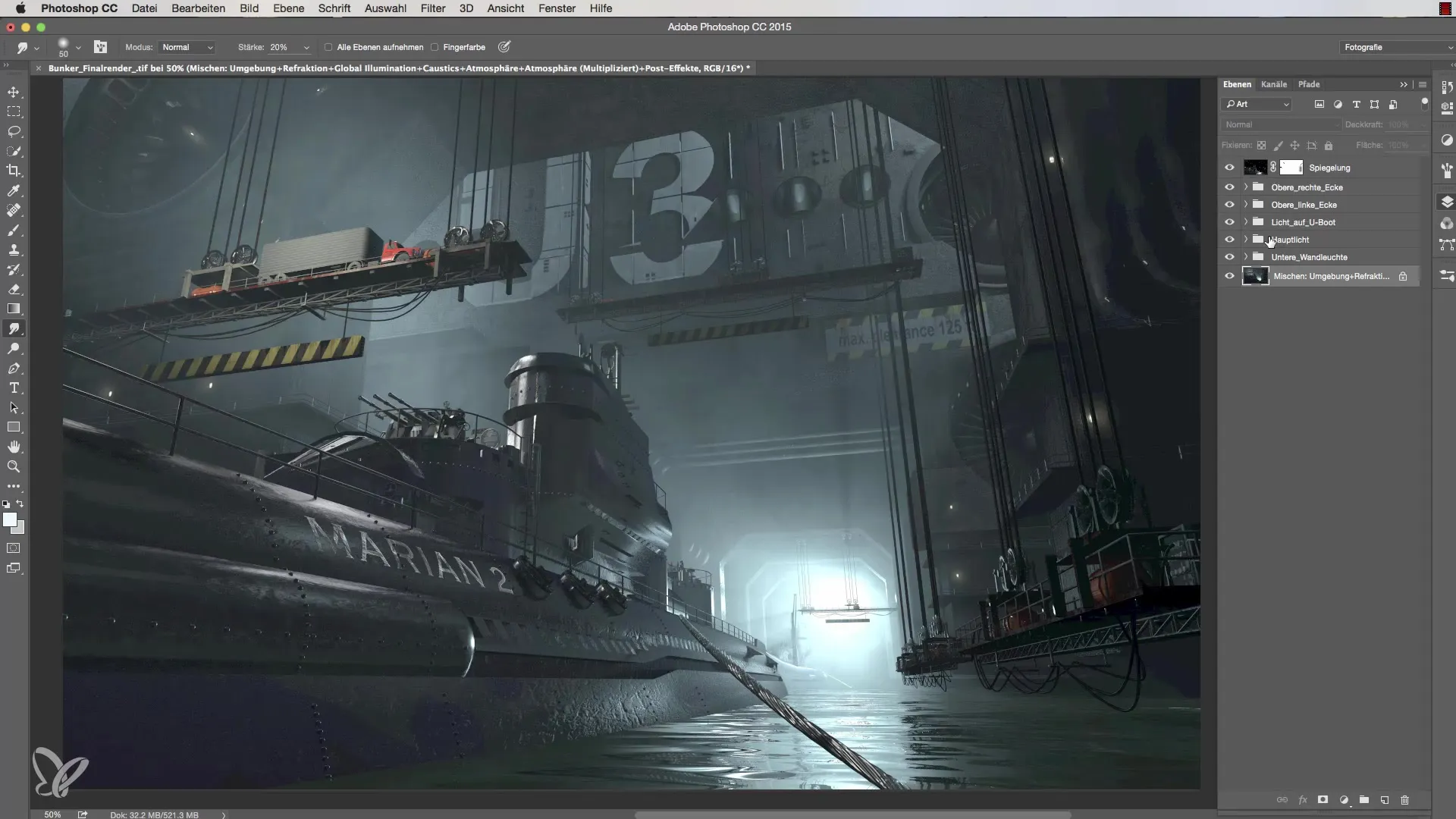
ステップ2: 正しい光の種類を選択する
重要な決定は、照明設定の選択です。「ビーム」オプションを選択するべきです。これは、ハイライトを描くときにより多くの自由を提供し、制約が少ないからです。これにより、他の光源の制限を考慮せずに、さまざまな表面に光るアクセントを追加できます。
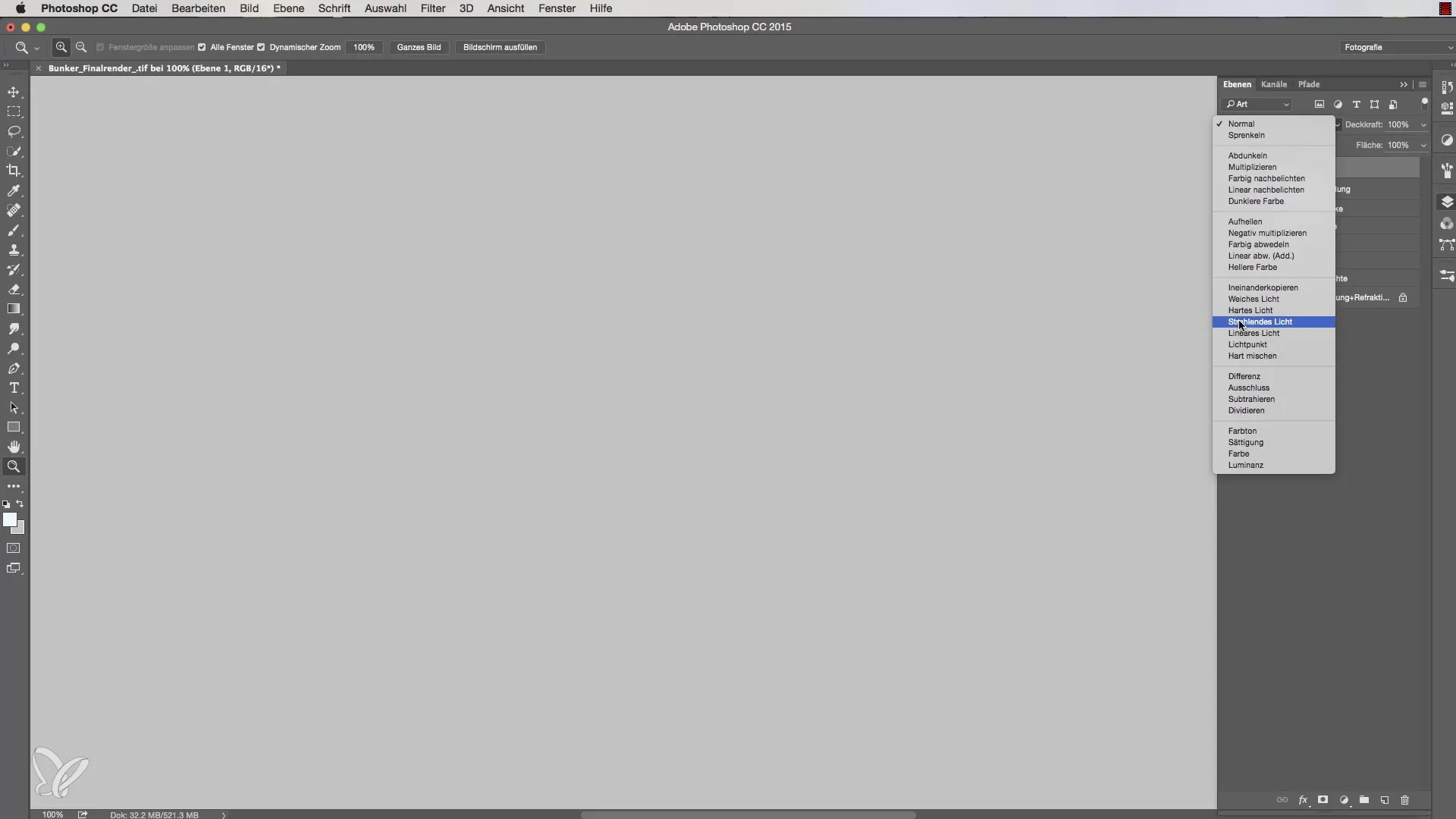
ステップ3: ハイライト用のブラシツールを選択する
次に、ブラシツールを呼び出す時です。正確に作業できるように、半径2ピクセルの小さなブラシを必ず選択してください。ブラシの不透明度は約70%に設定されていることを確認してください。これにより、ハイライトを誇張せずに配置できます。
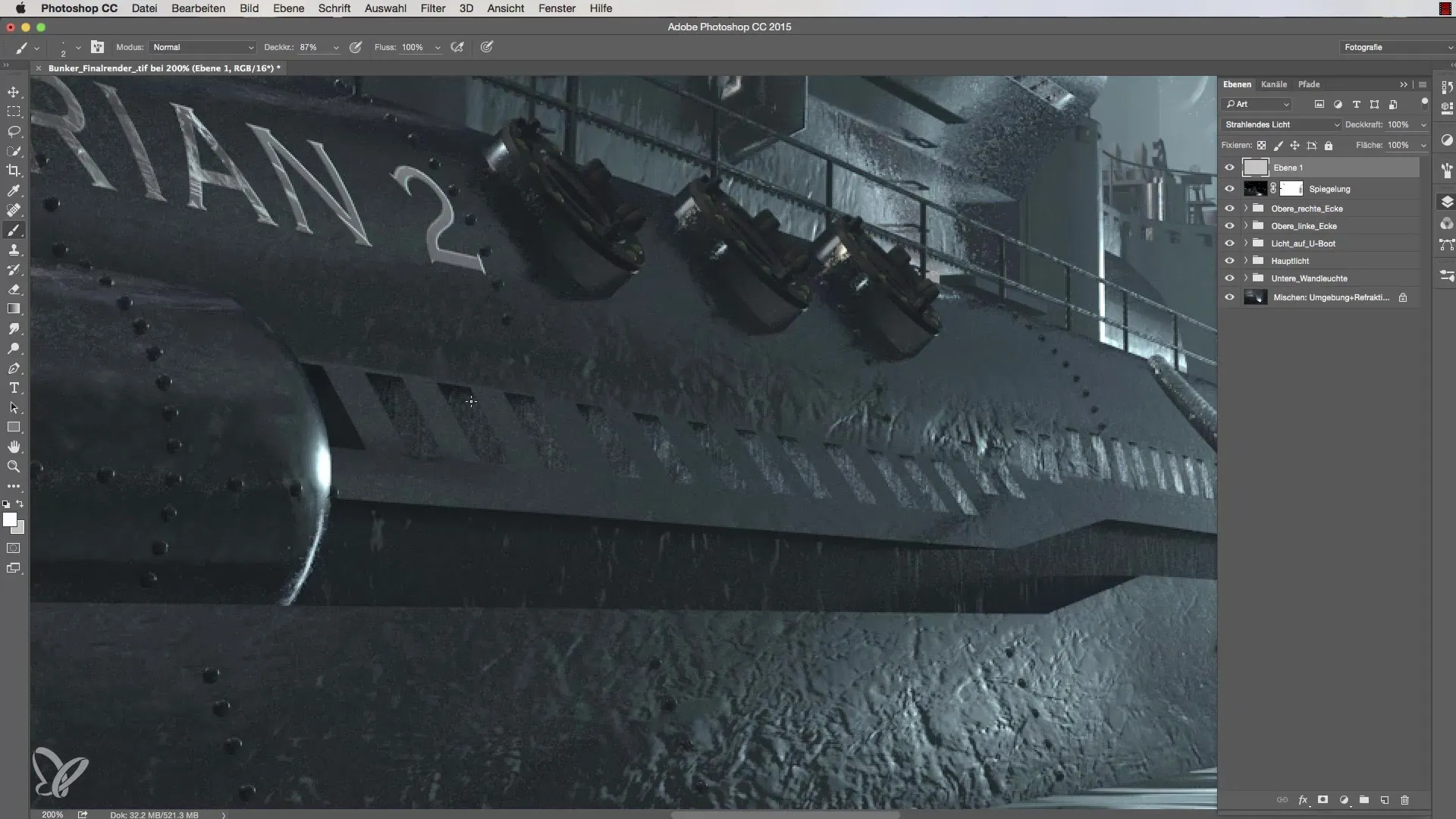
ステップ4: ハイライトを配置する
ハイライトを適用するには、照らしたいモデルの場所を選択します。Shiftキーを押したまま、希望する位置をクリックします。これにより、実際に反射している場所でのみ明るさが見えるという利点があります。この手順を複数のセクションに繰り返して、調和のとれた魅力的な全体像を作成します。
ステップ5: より自然にするためにエッジをぼかす
ハイライトのエッジを洗練させるために、Rショートカットを使ってフィンガーブラシツールに切り替えます。この技術は、ハイライトの鋭いエッジをぼかすのを手伝い、より有機的な外観を生み出します。フィンガーブラシの強度を20%に設定し、エッジに慎重に作業します。
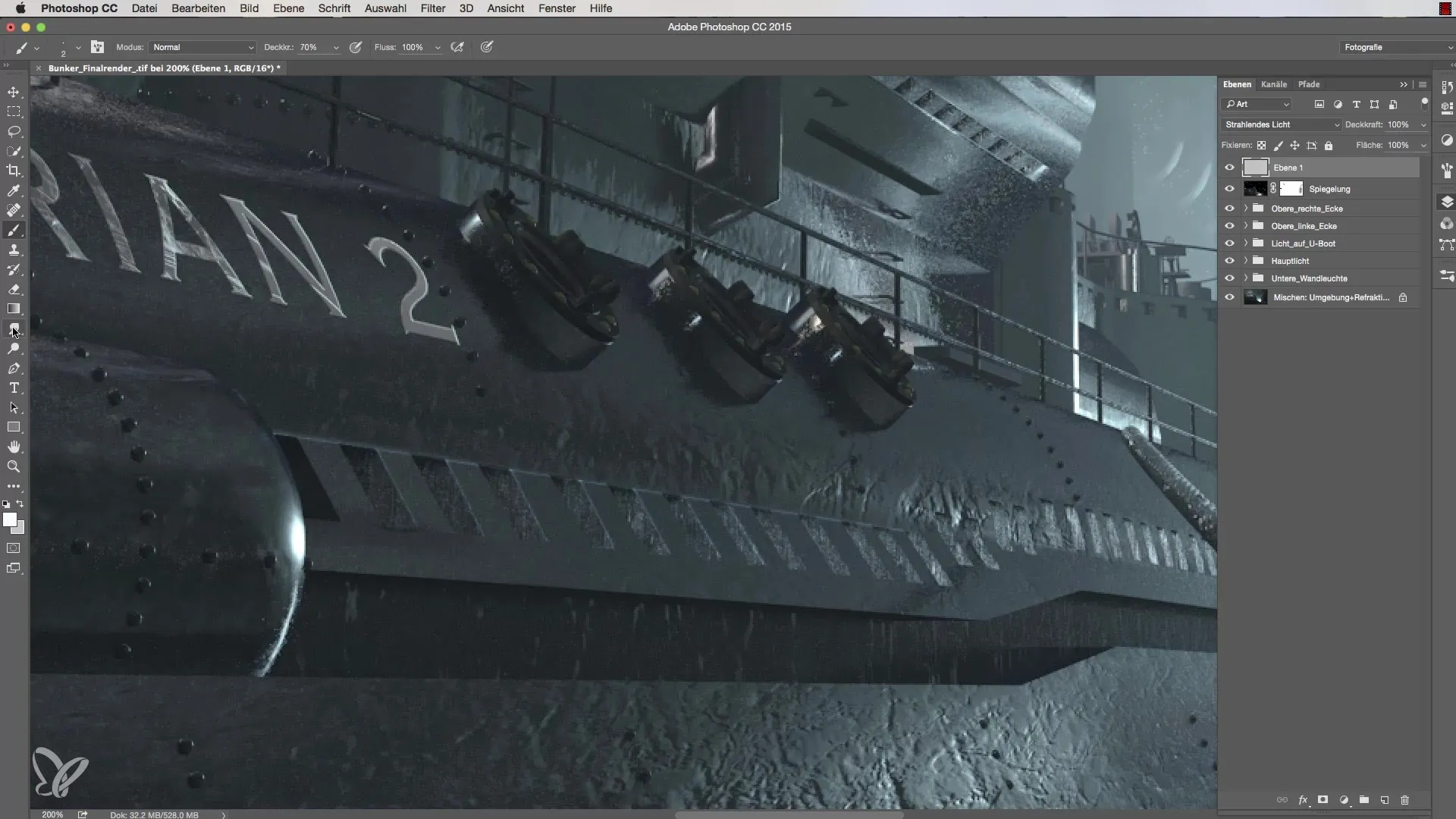
ステップ6: さらなるハイライトを追加する
モデルの他のエッジを加工し、ハイライトを追加し続けます。この時、あなたの創造的な感覚に自由を与えてください。光のエッジが全体の構造に調和していることを確認してください。エッジが直線的すぎる場合は、フィンガーブラシで再度ぼかしてください。
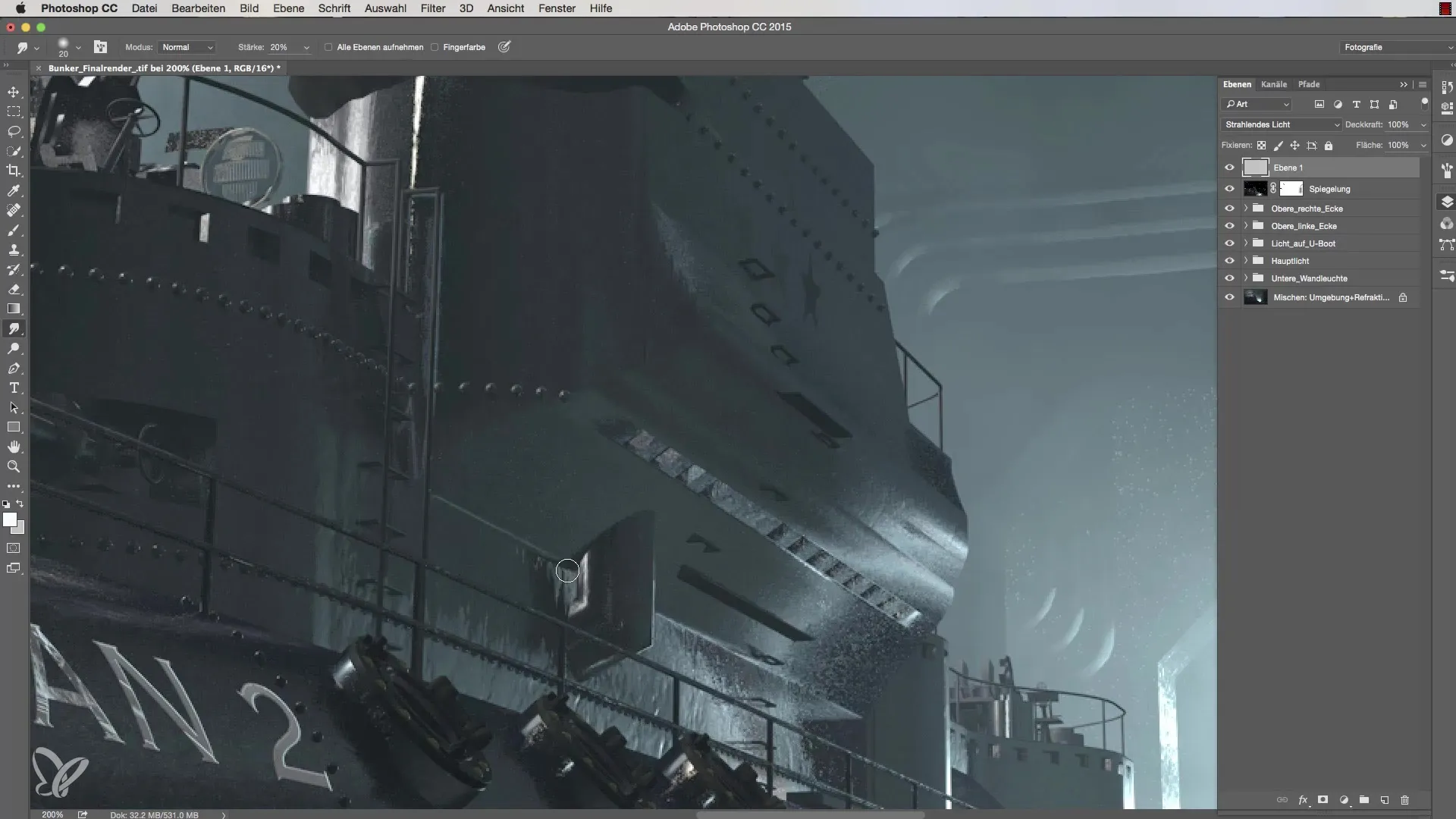
ステップ7: 詳細作業と仕上げ
最後に戻って、戦略的な場所にさらにハイライトを配置します。これらの小さな詳細がモデルに命を吹き込みます。反射箇所でも作業して、さらなる立体効果を得ることができます。必要であれば、50%のグレーを背景として使用し、ハイライトの配置を明確に見ることができます。
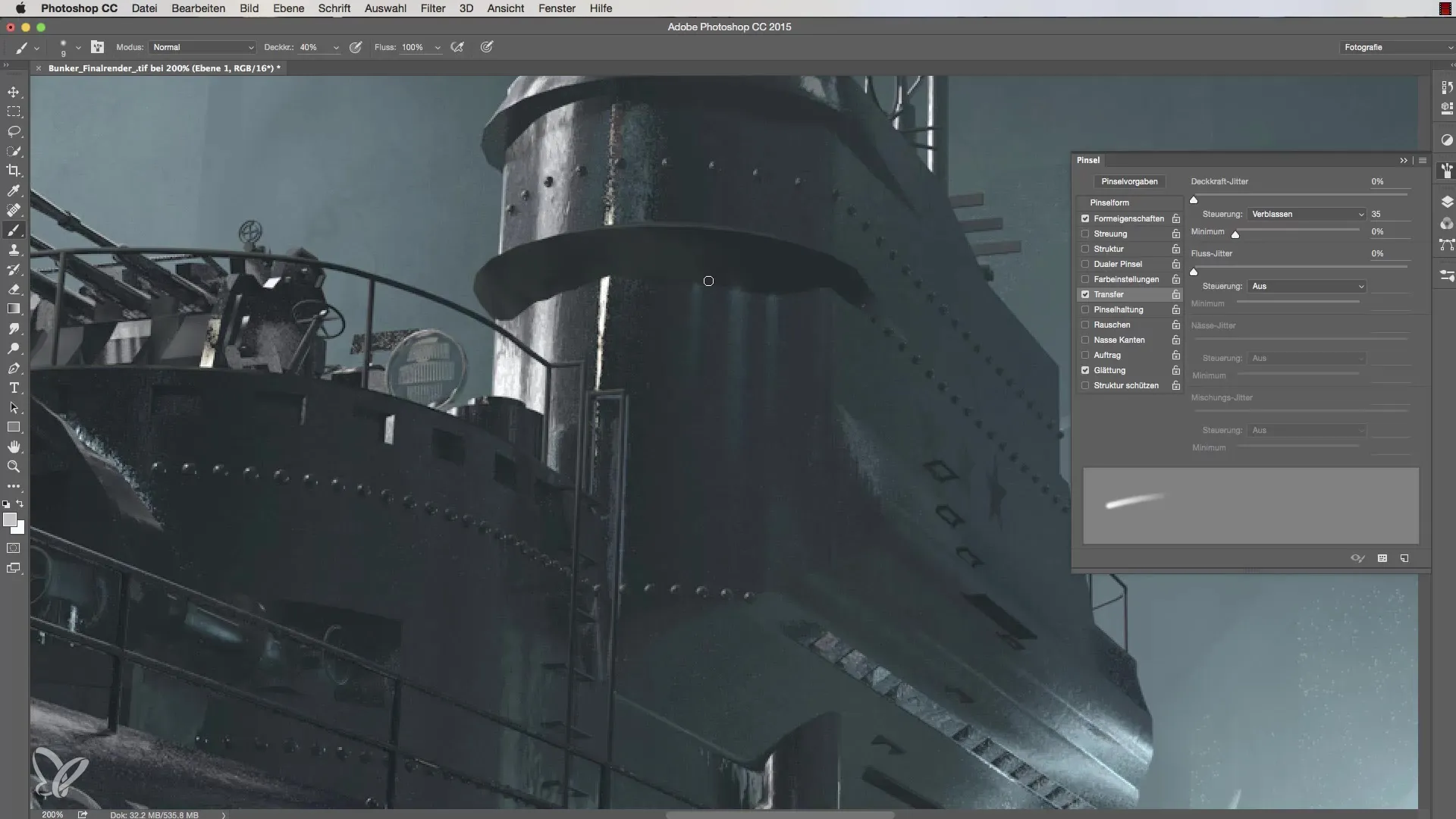
Cinema 4Dにおけるライティングの要約 - ハイライトの修正
効果的にハイライトを追加し、編集することで、3Dモデルの詳細度とリアリズムを大幅に向上させることができます。記載された技術を使用して、モデルから最大限の効果を引き出し、生き生きとした印象を与えましょう。
よくある質問
ハイライトのための正しい色を選ぶにはどうすればよいですか?反射を示すのに十分慎重な色、通常は青のチャンネルの明るい色を選択してください。
ブラシの不透明度を変更するにはどうすればよいですか?ブラシツールまたはブラシ設定で直接調整できます。
ハイライトが強すぎる場合、どうすればよいですか?フィンガーブラシ技術を使用して、ハイライトのエッジを優しくぼかしてください。
モデルにさらなる詳細を追加するにはどうすればよいですか?戦略的な位置に追加のハイライトを加え、同じ技術で作業してください。
ハイライトを扱うのに何が必要ですか?ブラシツール、フィンガーブラシ、および適切な背景色が必要です。


